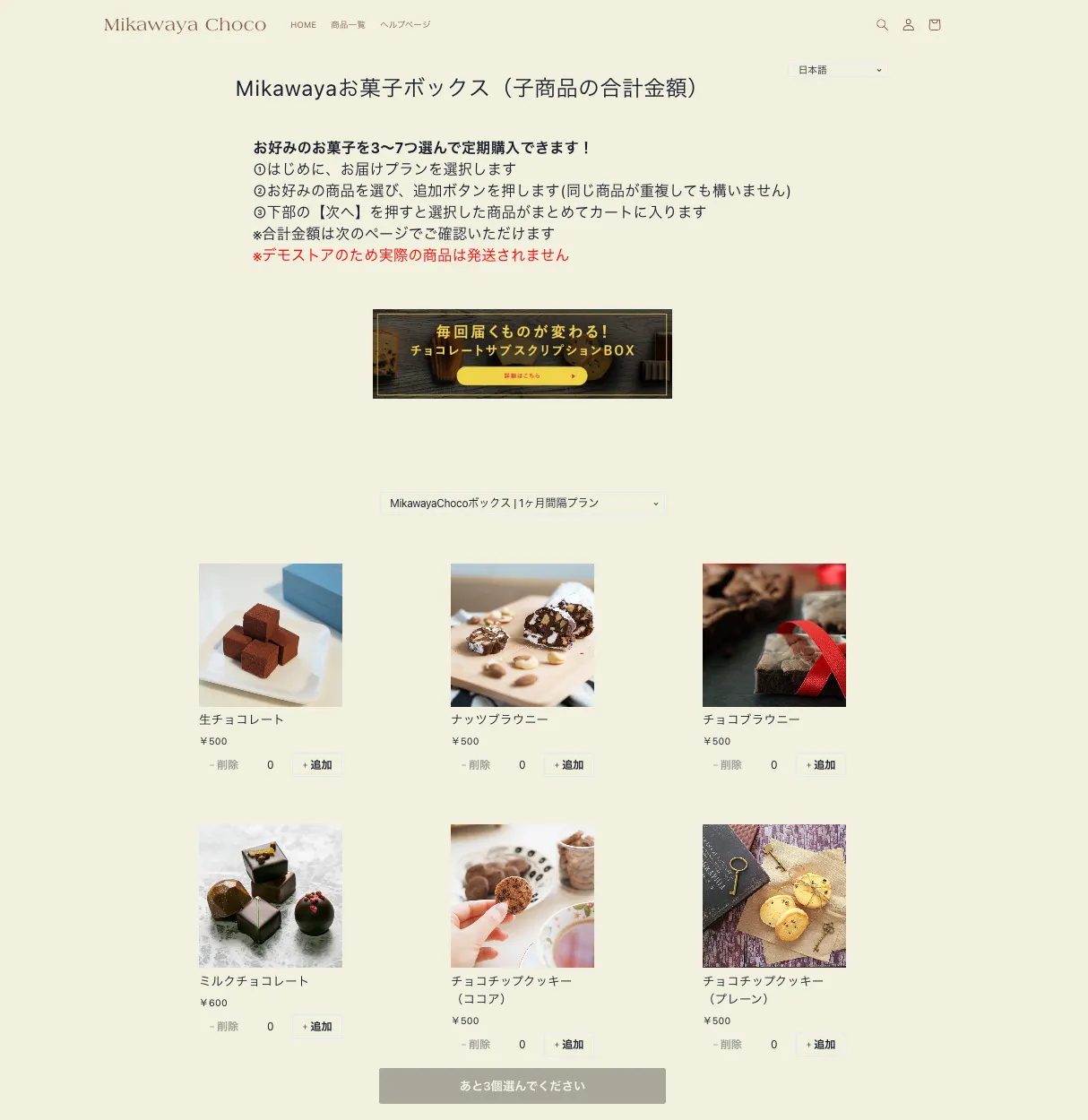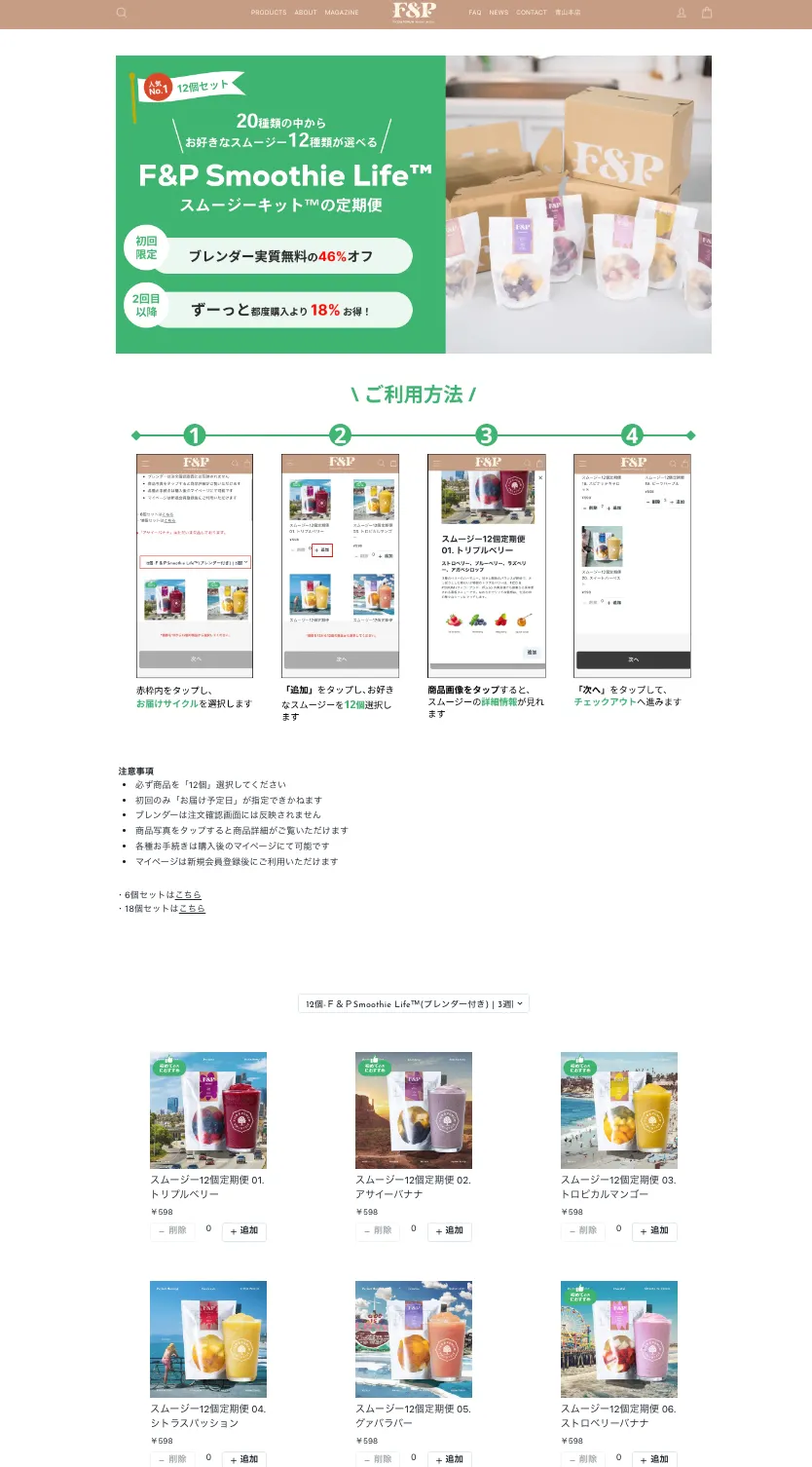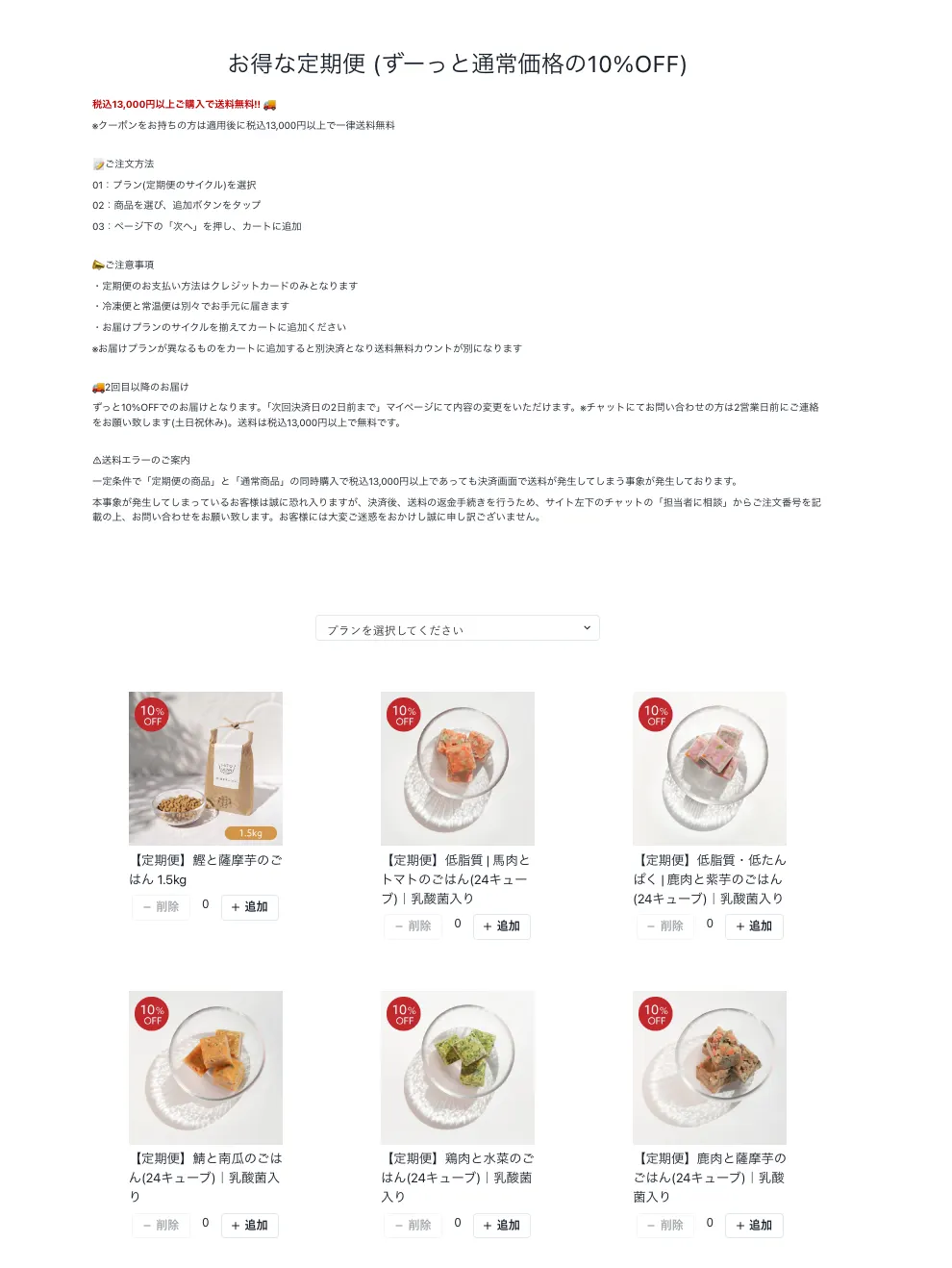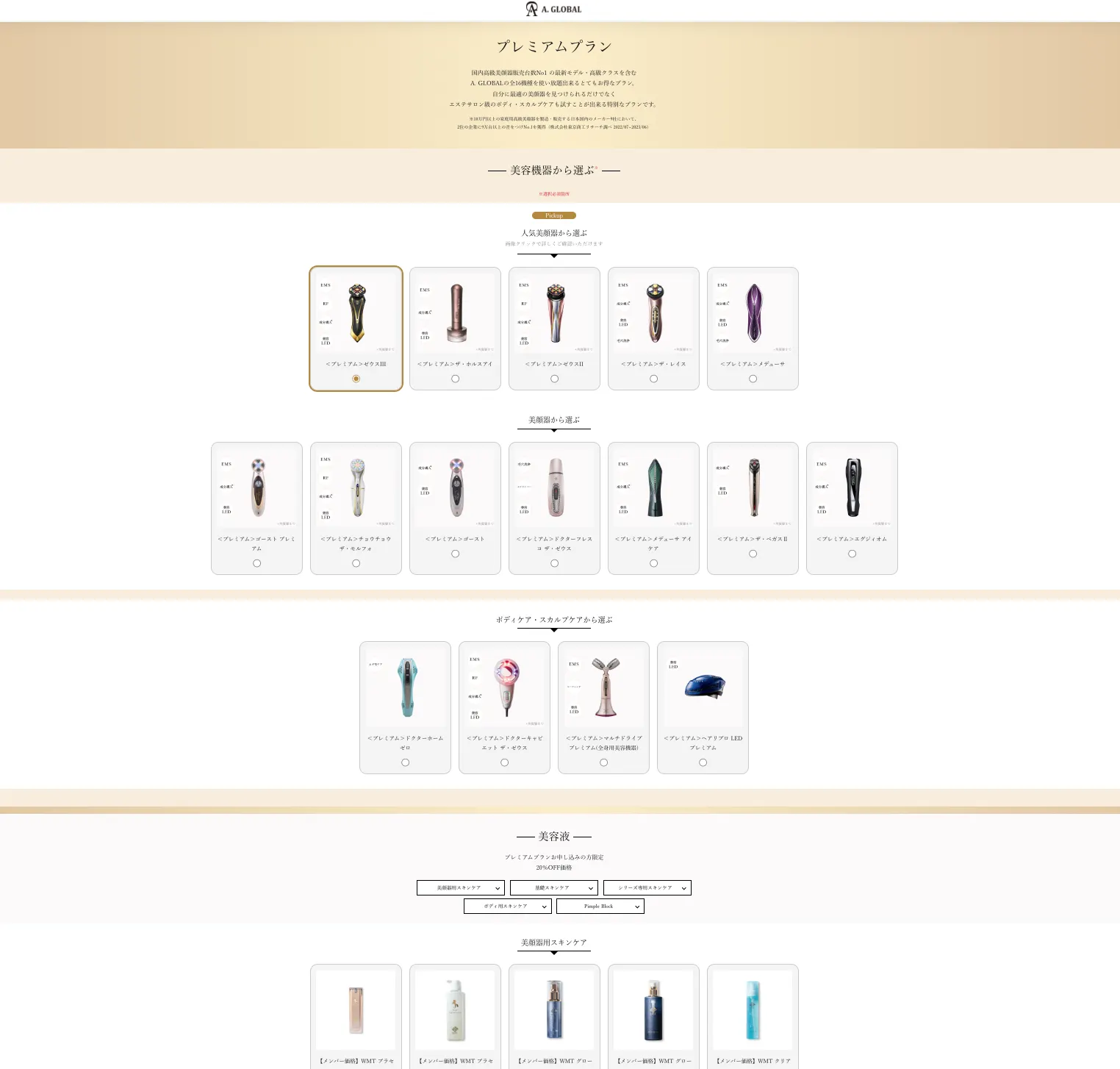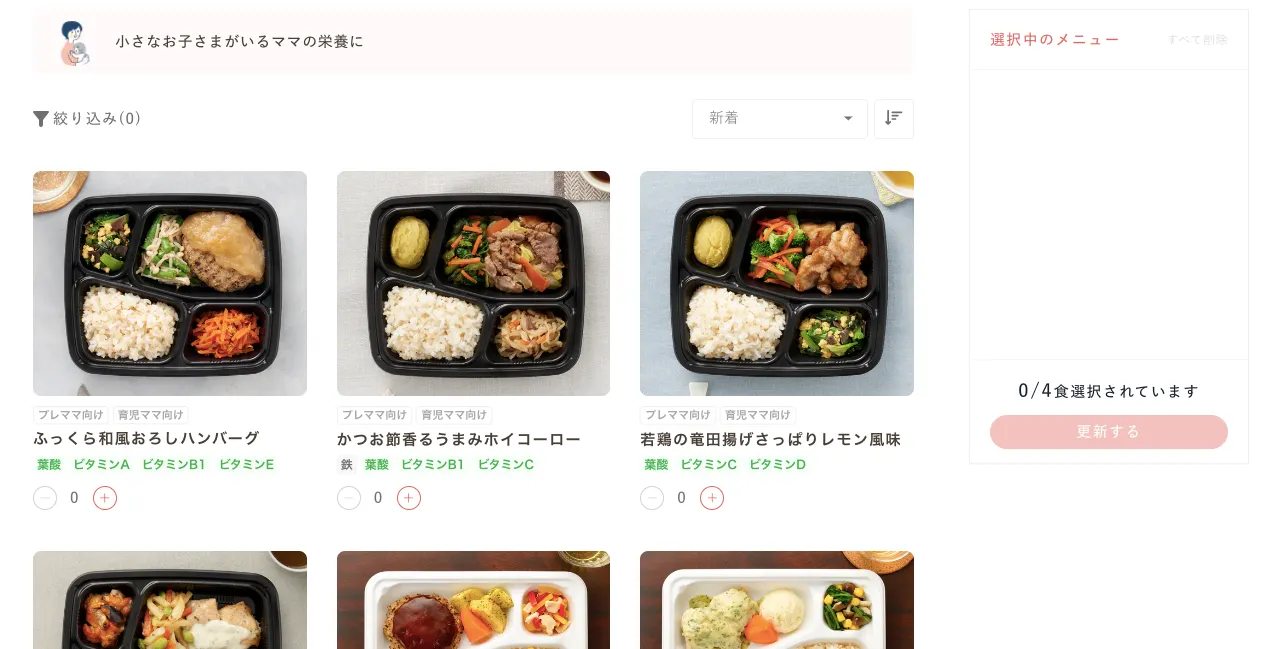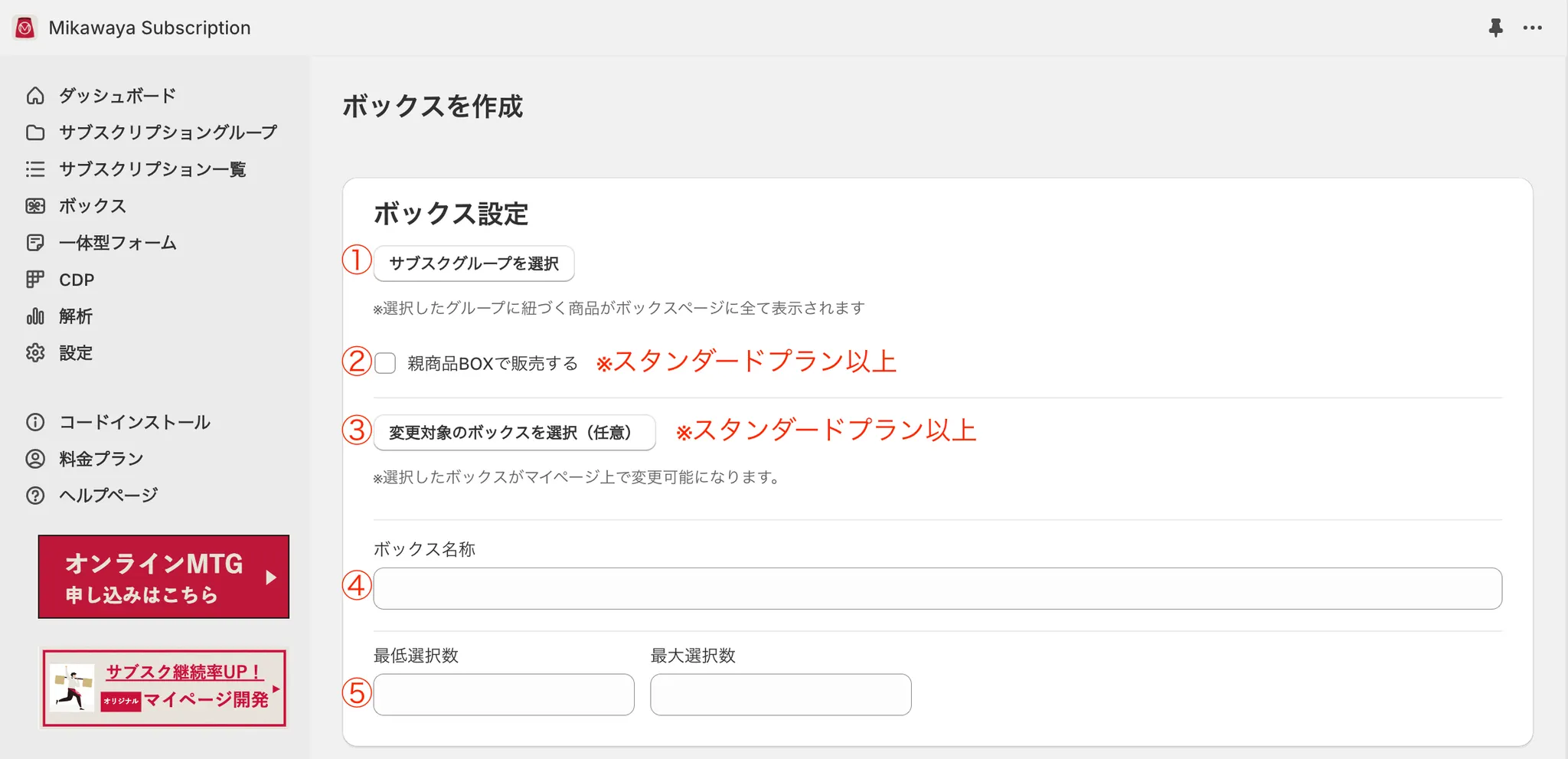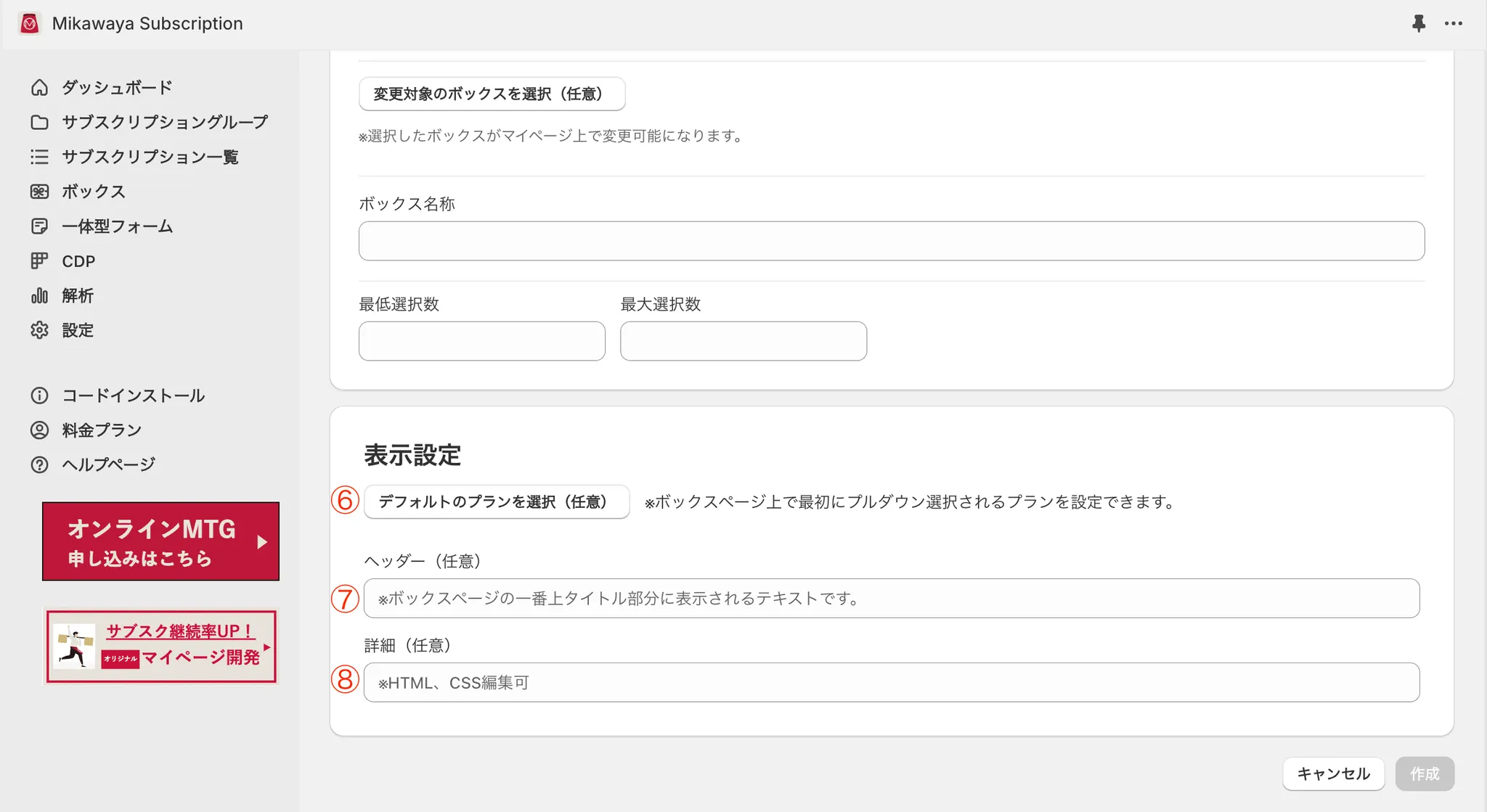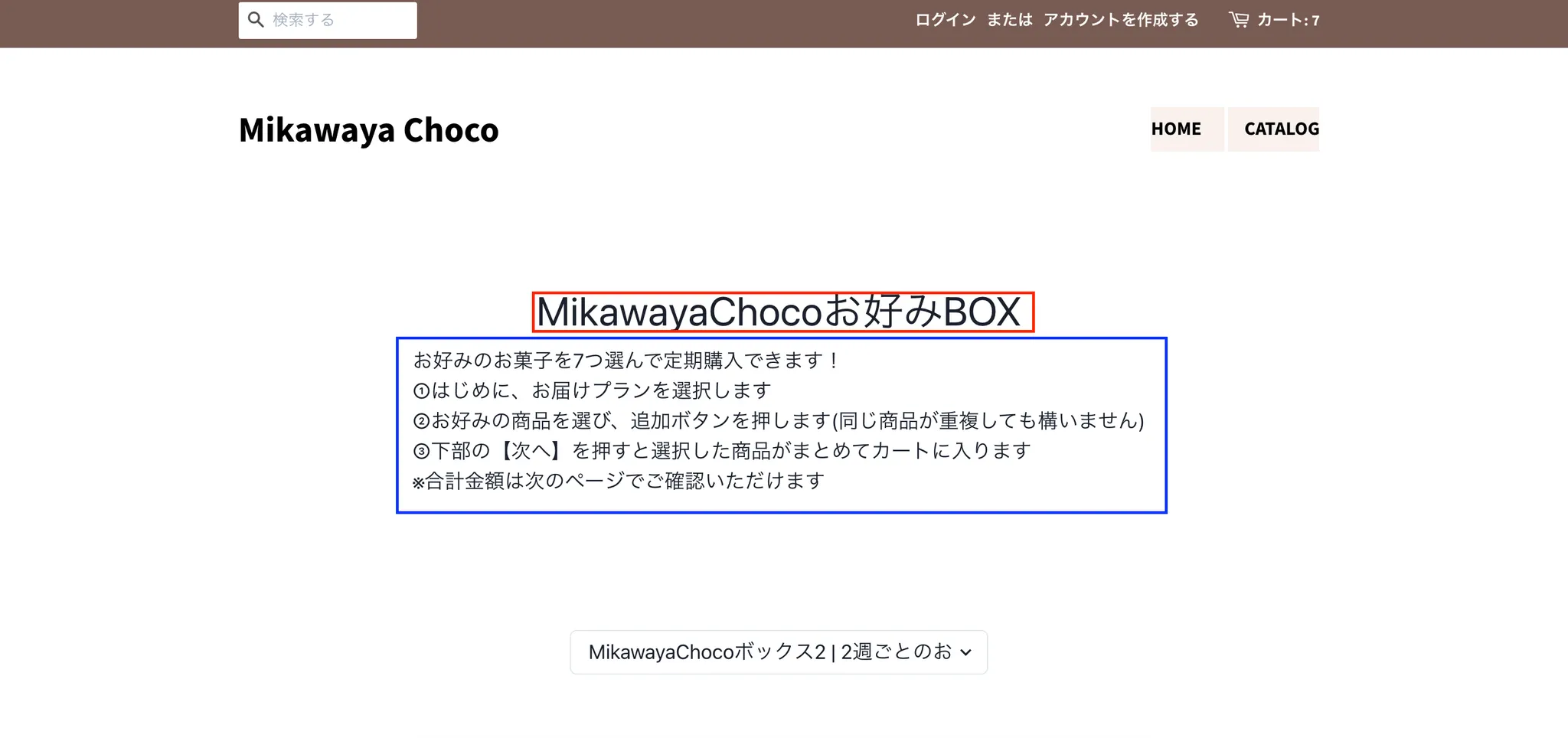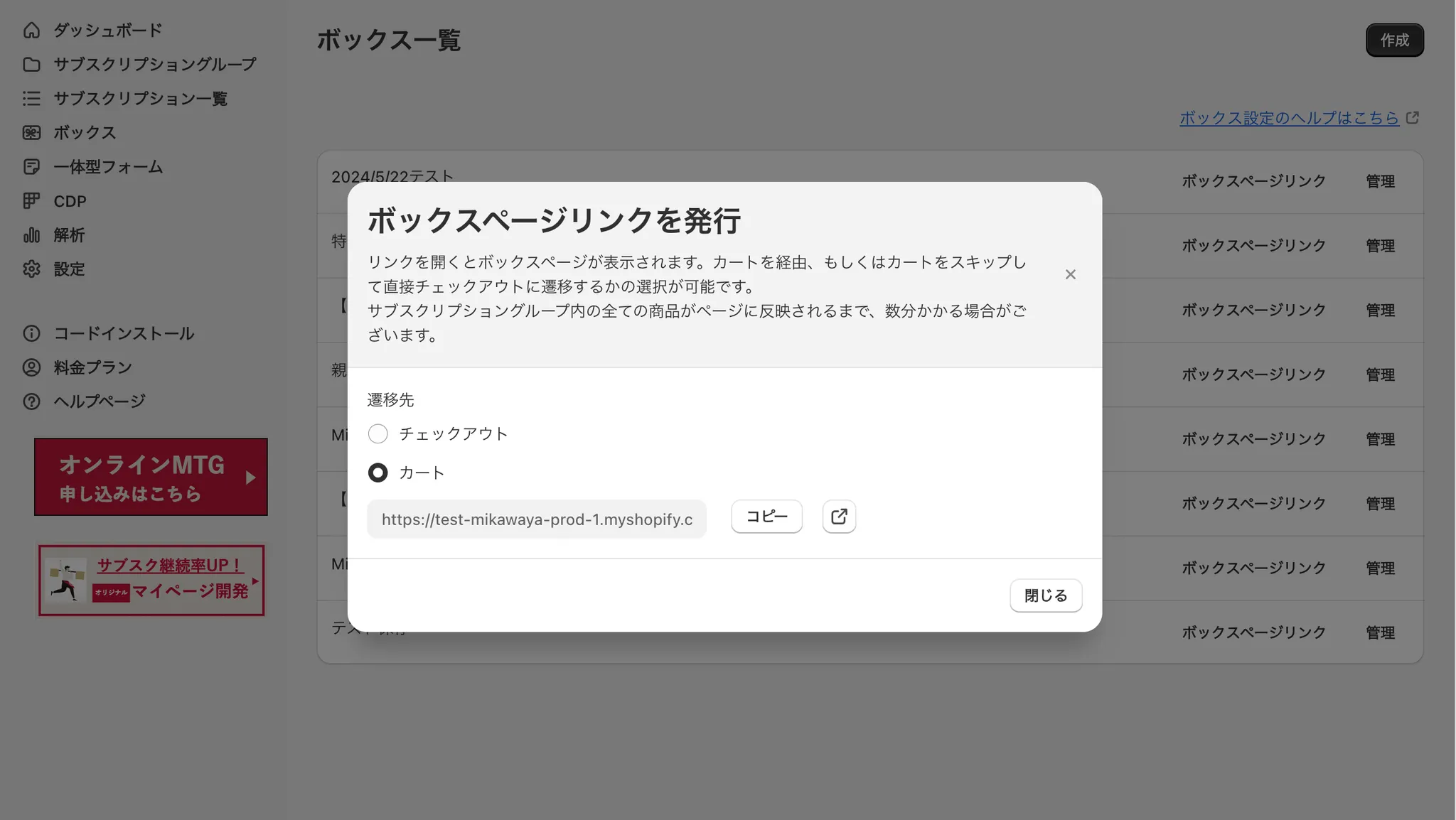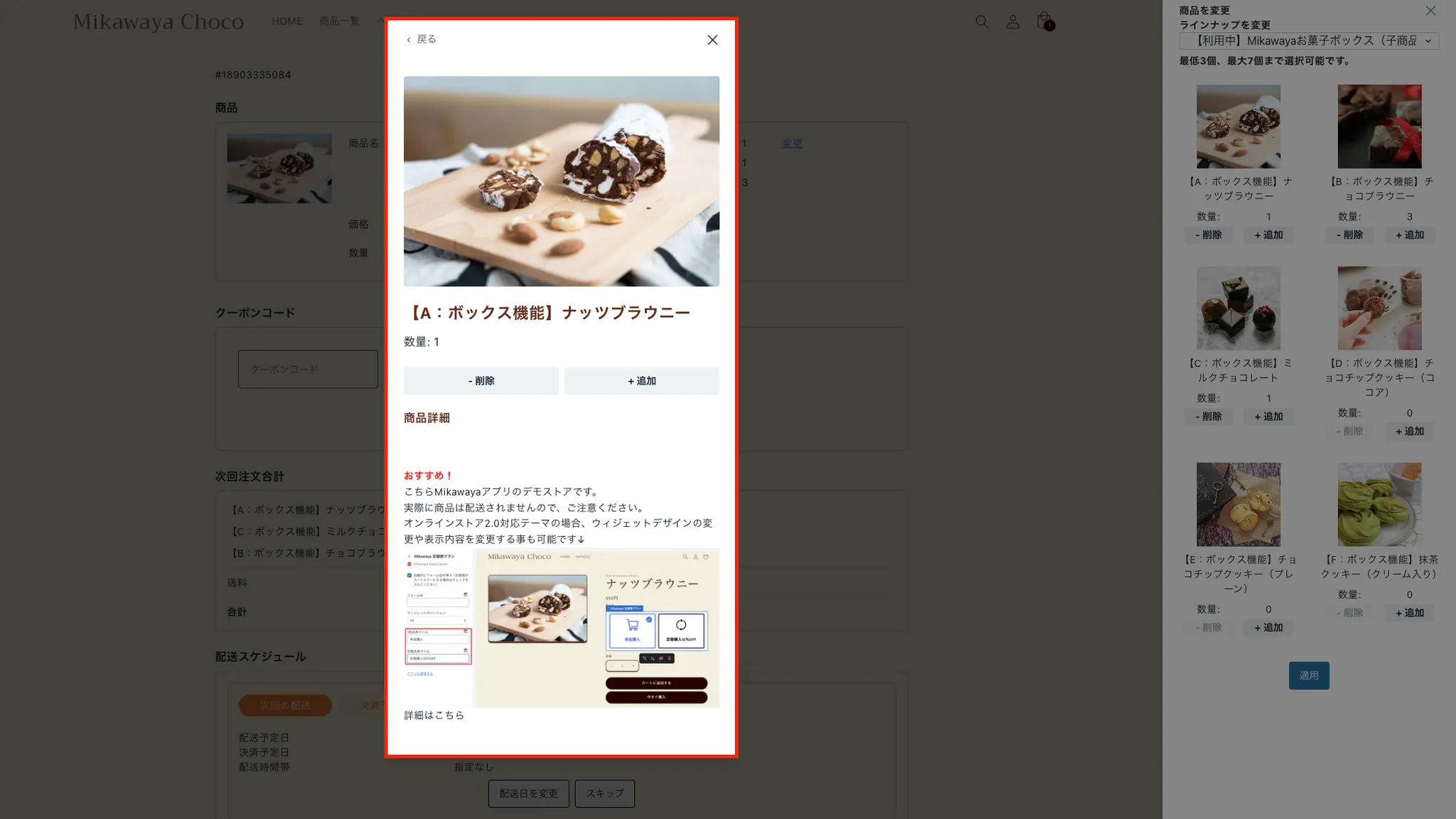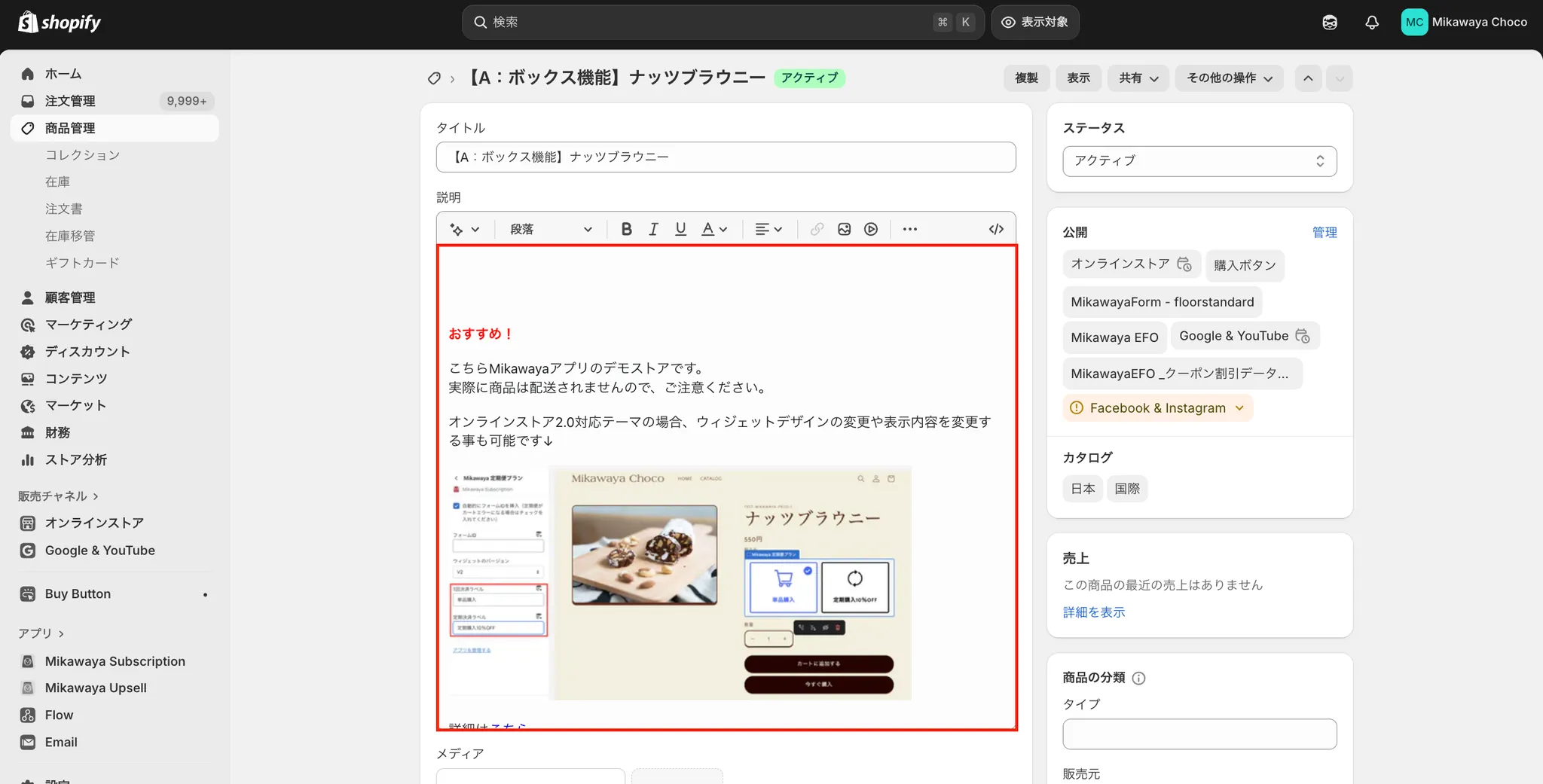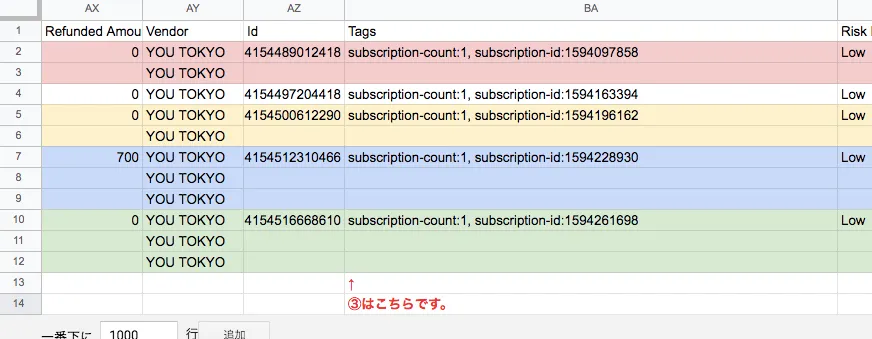※一部、スタンダードプラン($49)以上の限定機能があります
商品のラインナップをお客様が自由に組み合わせてセット販売できる機能です。
ボックス機能の設定を行うにはShopifyで商品管理の設定(商品それぞれを個別に登録)を行う必要があります。
BOX機能のメリット
•
最小個数や最大個数を設定でき、保存するとボックスページの
URLが発行されます。
•
設定したサブスクリプショングループとボックスを紐付ける為、割引率や注文間隔はグループの設定に基づいた設定ができます。
•
複数個の商品をボックスに入れた場合でも、注文IDは1つなので出荷の際にまとめて発送することができます。
•
2回目以降はマイページやアプリ上で自由に商品入れ替えが可能です。
目次
ボックスページイメージ例
■標準機能(初回購入時)
■カスマイズ(初回購入時)のイメージ
別オプションにてBOX機能の個別カスタマイズも承っております。
ご希望の際はメールにてカスタマイズしたい内容の詳細を含めてお問合せください。
Mikawayaサポートチーム
cs@floor-s.co.jp
■ボックス機能を活用したマイページ
ママの休食様の事例では、マイページ内でボックス型のサブスク商品が購入できる仕様になっています。
カテゴリーごとにカテゴリー内で選べるBOX商品を変えるといった事も可能です。
BOX機能の種類/設定方法
2つのパターンがあります。
■「子商品の合計金額」
商品ごとにそれぞれ価格を持っていて、お客様が選択した商品や個数に応じて決済金額が変更するパターンです。
【例】Shopify商品管理で登録している価格が異なるパターン
商品A 100円 商品B 200円 商品C 300円
商品D 400円 商品E 500円 商品F 600円
■「親商品の固定金額」 ※スタンダードプラン限定機能
単品商品の金額に依存せず、固定金額(Shopifyで登録している親価格)の中からお客様が好きな商品を選択できるパターンです。
【例】
1,500円プランの場合5個選べる
3,000円プランの場合10個選べる
設定項目の詳細
■ボックス設定
②親商品BOXで販売する(スタンダードプラン以上)
③マイページで変更可能なボックス(スタンダードプラン以上)
④ボックス名称
Mikawayaアプリ内で管理する名称を入力します。
⑤最低選択数、最大選択数
最低組み合わせ個数、最大組み合わせの個数を設定できます。
最低選択数と最大選択数を同数にすることで個数の縛りが可能です。
⑥デフォルトのプラン
ボックスページ読み込み時に選択されているプランを設定できます。
⑦ヘッダー(任意)
ボックスページのタイトル部分を設定できます。
⑧詳細(任意)
説明文を追加することができます。HTMLで画像を埋め込むことも可能です。
■ボックスページリンクとは
全ての項目を入力し、保存をすると表示される項目です。作成したボックスページのダイレクトリンクが発行されます。
■詳細文のHTMLカスタム例
<div style="text-align: center;">
<span style="font-size:16px;"><span style="font-size:20px;"><strong>組み合わせ自由<br />
選べるセット定期便</strong></span><br />
<br />
<strong><span style="font-size:18px;"><span style="color:#ff0000;">2本以上の購入で1本あたり1,100円OFF</span></span></strong><br />
<br />
以下よりお好きな組み合わせをお選びください。<br />
1ヶ月ごとの配送となります。<br />
<span style="font-size:14px;">※最低2本〜最大4本でご購入いただけます。</span></span><br />
</div>
JavaScript
복사
ボックス機能の仕様/注意点
•
ボックス機能経由の注文は「商品欄」と「メモ>追加の詳細」にboxIdが付与されます。
◦
こちらを削除/変更されますと、マイページ上での操作に影響や発生したり、正しく完了しない場合がございます。
•
ボックス機能の場合、単品商品も一緒に購入できる仕様ですが、特殊なカスタマイズ等をされているページを経由することで以下の事象が発生する場合がございます。また先に単品商品がカートに追加された状態の場合、一度カート情報はリセットされますのでご注意ください。
◦
ボックス経由の商品にも関わらず、ボックスではない定期商品として決済が発生する
◦
マイページの商品変更画面が表示されない/一部の商品が表示されない
◦
変更操作を実施しても、保存時にエラーが発生する…等
•
初回購入時のサブスクリプショングループに連携されている商品ラインナップが、マイページの商品変更画面に表示される仕様です。
途中でサブスクリプショングループの商品ラインナップを変更した場合、マイページの商品変更画面も連動されます。
◦
しかし、既に契約されている商品自体が削除される仕様ではないため、廃盤になる際などは、お客様にご案内の上、ストア側で商品削除対応などが必要となりますのでご注意ください。
•
「ナッツブラウニー」をサブスクリプショングループから連携解除した場合、赤枠の商品変更画面から「ナッツブラウニー」自体の表示は削除されます。
•
しかし、既に「ナッツブラウニー」を契約している#9225142444の中からは削除されないため、ストア側で個別に商品削除を実施するか、Mikawaya側で一括商品削除を行う必要がございます。(オプションとしての提供)
•
サブスクリプションマイページで商品変更する際に、ポップアップ(商品の詳細)が表示されます。
◦
Shopify商品管理 > 説明に記載されている内容が表示される仕様です。
◦
HTMLでカラー変更などを実施している場合、そのまま表示されます。
出荷時の注意点
•
ボックス機能は必ず選んだ個数分の受注列ができるため、同梱作業は必須になります。
また、単品商品も一緒に購入できる(購入される可能性がある)ため、同梱ルールを決めておく必要があります。
•
WMS/OMSと自動連携の場合、同梱設定・確認待ちステータス設定が必要です。
•
手動の場合、ボックス受注は手動で修正処理をしてから格納してください。
2回目以降、マイページで商品変更をしたい場合
「サブスクリプショングループ設定」と「Mikawaya設定>マイページ設定」を行うことで対応可能です。